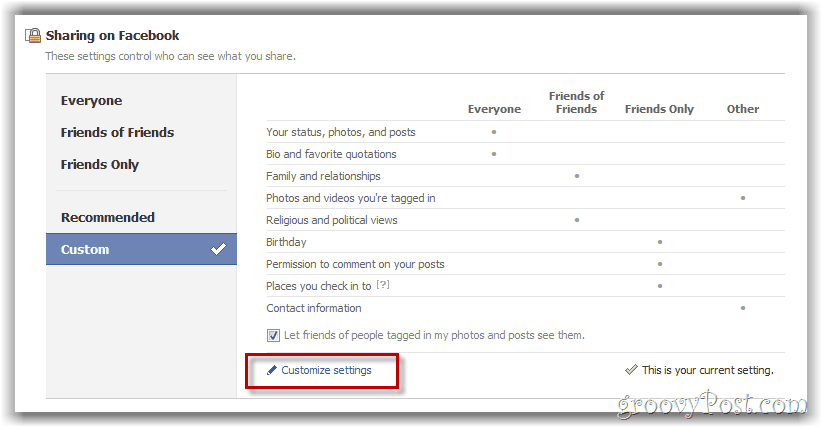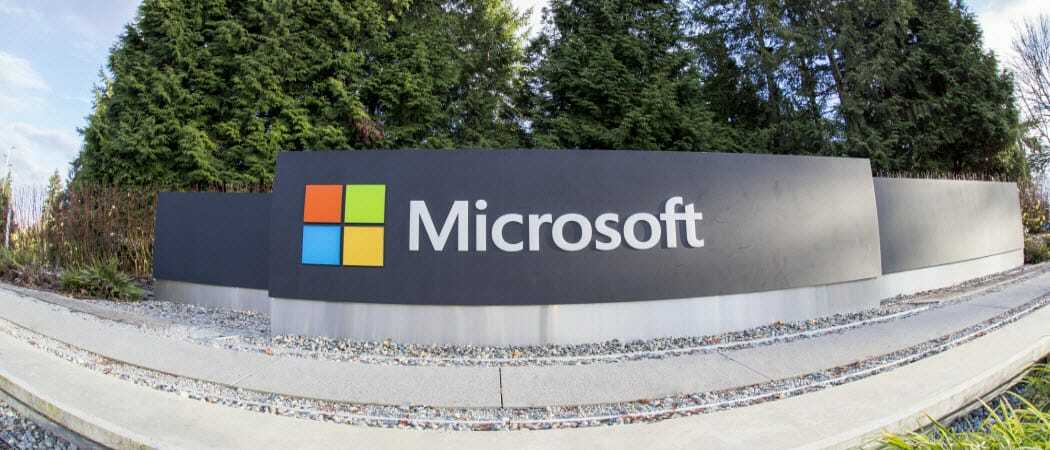Sådan bruges Google Lens Reverse Image Search fra Chrome på Android
Mobil Chrome Google Helt Android Søg / / March 19, 2020
Sidst opdateret den

Google Lens er fantastisk til omvendt billedsøgning. Men du kan give det endnu mere strøm ved at finpusse et par indstillinger i Chrome på Android.
Brug af omvendt billedsøgning kan være nyttigt. Men hvad nu hvis du kunne bruge Google Lens til at finde ud af endnu flere detaljer om, hvad et billede viser? Du kan nu gøre det og mere gennem Chrome på din Android-enhed. Du skal bare aktivere finde og aktivere et eksperimentelt flag.
Kraften i Google Lens
Google-objektiv er meget mere end bare en omvendt billedsøgning værktøj. Tjenesten søger efter en nøjagtig kopi af billedet, når du længe trykker på din skærm og trykker på Søg på Google efter dette billede i Chrome. Og det vil også analysere og genkende billedets indhold. Eller du kan endda søge efter et afsnit af billedet, der er af særlig interesse for dig.
Funktionen er for nylig blevet tilføjet til Chrome til Android og kan være et kraftfuldt værktøj med billedsøgning. Det er let at aktivere den nye evne.
Start Google Chrome på din Android-enhed for at starte. Skriv i adresselinjen: chrome: // flags. Søg på følgende på den side, der åbnes:
# Kontekst-menu-søge-med-google-linse
Skift derefter indstillingen til Aktiveret fra rullemenuen.
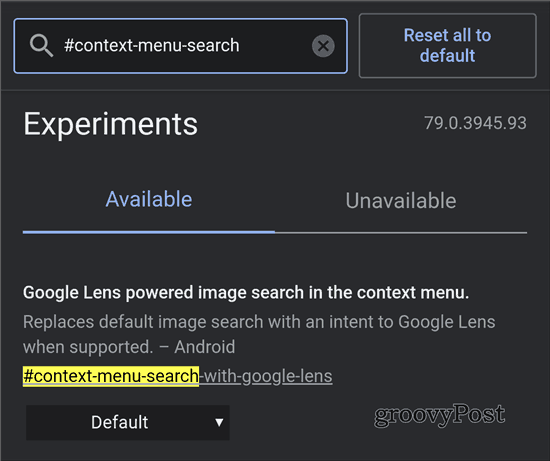
Når du har aktiveret flaget, skal du trykke på relancering knappen i bunden af skærmen. Chrome skal genstartes for at aktivere funktionen.
Fra nu af, når du trykker langt på et billede, har du en ny mulighed, der giver dig mulighed for det Søg med Google Lens.
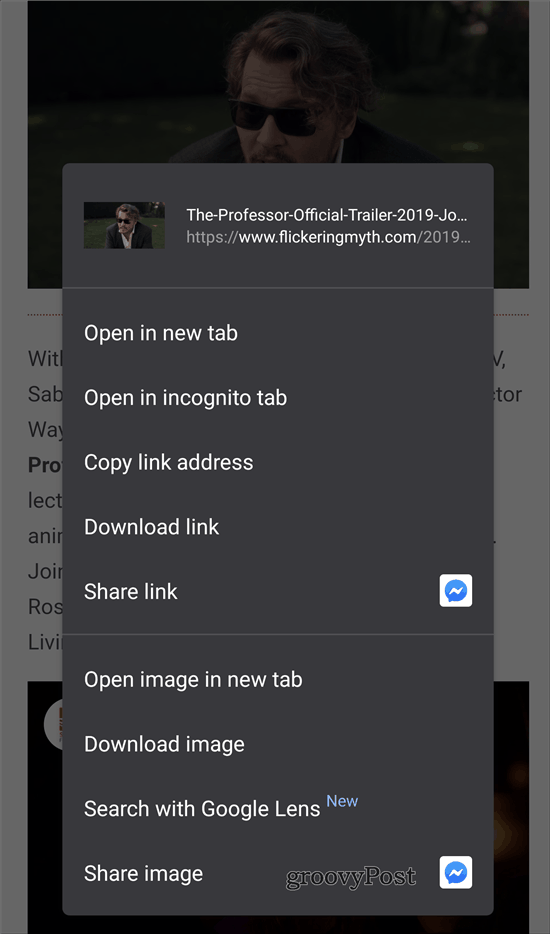
Hvad er anderledes?
Vi bruger billedet herunder som et eksempel. I det øjeblik, du søger ved hjælp af denne metode, arbejder Google Lens sin magi ved at analysere billedet. Som du kan se nedenfor, har den genkendt to ting på billedet - tøjet og solbriller. Du kan derefter trykke på det pågældende afsnit af billedet og finde søgeresultater for det. I dette tilfælde fortæller det viser resultater for lignende solbriller.
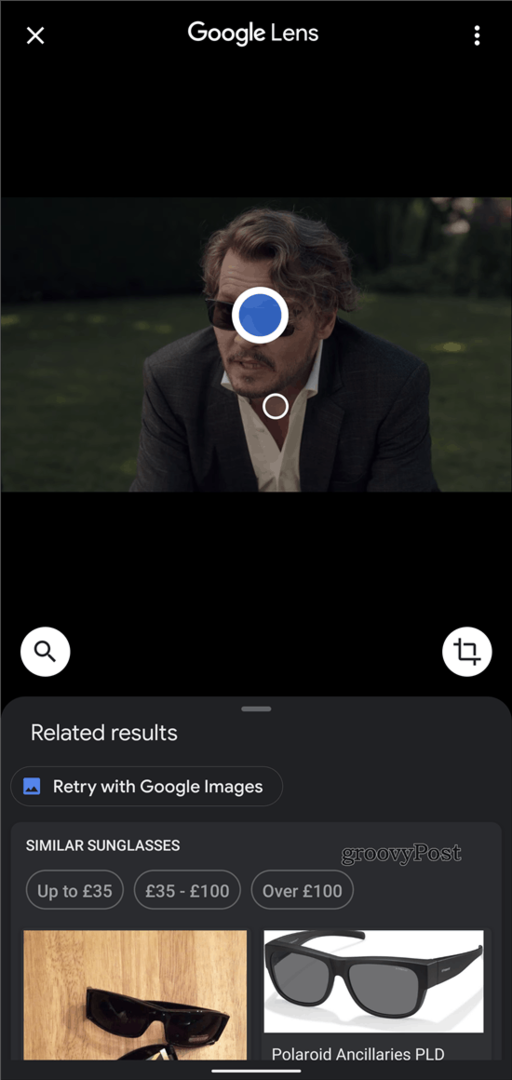
Tryk på forstørrelsesglasset til venstre giver dig endnu flere muligheder. Du kan oversætte tekst til billedet eller kopiere den. Du kan også shoppe efter produkter på billedet eller finde madindstillinger.
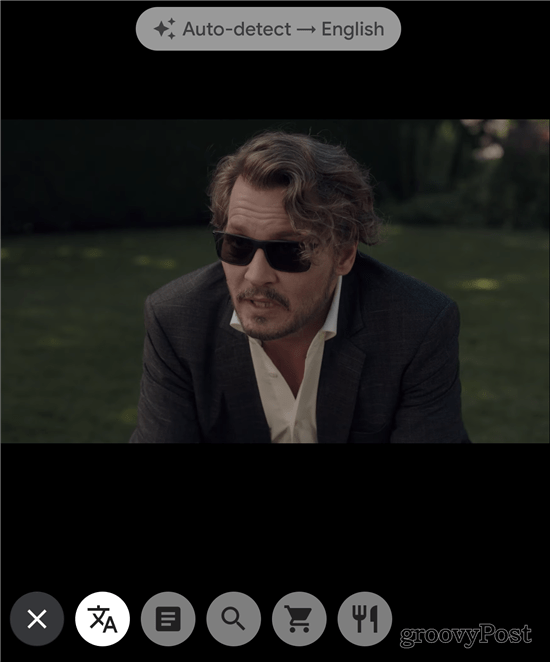
Dette er en interessant måde at bruge Google Lens på. Det kan være nyttigt til både sjov og rekreation såvel som at undersøge emner, mens du er på farten.